OctoberCMS ist ein kostenloses und quelloffenes Content Management System (CMS) und eine Webplattform, die auf der Programmiersprache PHP und der Webanwendung Laravel basiert. Es ist einfach, schnell und modular und ermöglicht es Ihnen, leistungsstarke und dynamische Content-Websites zu erstellen. Mit OctoberCMS können Sie Blogs oder Websites ohne Vorkenntnisse über die Codierung auf grafische Weise von Grund auf neu erstellen, ähnlich wie bei anderer CMS-Software. OctoberCMS ist ein ideales Tool für Web-Handwerker oder ein kleines bis mittleres digitales Studio. OctoberCMS verfügt über eine umfangreiche Palette von Funktionen wie Benutzer, Berechtigungen, Themen und Plugins.
In diesem Tutorial erklären wir Ihnen, wie Sie OctoberCMS auf einem Ubuntu 18.04-Server installieren.
Anforderungen
- Ein Server mit Ubuntu 18.04.
- Eine statische IP-Adresse 192.168.0.11 wird auf Ihrem Server eingerichtet.
- Ein Root-Passwort wird auf Ihrem Server eingerichtet.
Erste Schritte
Bevor Sie beginnen, müssen Sie Ihr System mit der neuesten Version aktualisieren. Sie können dies tun, indem Sie den folgenden Befehl ausführen:
apt-get update -y
apt-get upgrade -y
Sobald Ihr Server aktualisiert ist, starten Sie Ihren Server neu, um die Änderungen zu übernehmen.
Installieren Sie Apache, MariaDB und PHP
Zuerst müssen Sie den Apache-Webserver, den MariaDB-Datenbankserver, PHP und andere PHP-Module auf Ihrem System installieren. Sie können alle installieren, indem Sie den folgenden Befehl ausführen:
apt-get install apache2 mariadb-server php7.2 libapache2-mod-php7.2 libapache2-mod-php7.2 php7.2-json php7.2-common php7.2-mbstring php7.2-xmlrpc php7. 2-Soap php7.2-gd php7.2-xml php7.2-intl php7.2-tidy php7.2-mysql php7.2-cli php7.2-ldap php7.2-pdo php7.2-zip php7. 2-curl php7.2-sqlite3 unzip wget -y
Sobald alle Pakete installiert sind, öffnen Sie die Datei php.ini, um einige Änderungen vorzunehmen:
nano /etc/php/7.2/apache2/php.ini
Nehmen Sie die folgenden Änderungen vor:
file_uploads =Onallow_url_fopen =Onmemory_limit =256Mupload_max_filesize =30Mpost_max_size =40Mmax_execution_time =60max_input_vars =1500
Speichern und schließen Sie die Datei. Starten Sie dann den Apache- und MariaDB-Dienst und ermöglichen Sie ihnen, beim Booten mit dem folgenden Befehl zu starten:
systemctl start apache2
systemctl start mariadb
systemctl enable apache2
systemctl enable mariadb
Datenbank konfigurieren
Standardmäßig ist MariaDB nicht gesichert. Sie müssen es also sichern. Sie können dies tun, indem Sie das Skript mysql_secure_installation ausführen:
mysql_secure_installation
Beantworten Sie alle Fragen wie unten gezeigt:
Aktuelles Passwort für root eingeben (Eingabe für keins):Root-Passwort setzen? [J/n]:N Anonyme Benutzer entfernen? [Y/n]:Y Root-Anmeldung aus der Ferne verbieten? [J/n]:J Testdatenbank entfernen und darauf zugreifen? [J/n]:J Berechtigungstabellen jetzt neu laden? [J/n]:Ja
Sobald die MariaDB gesichert ist, melden Sie sich mit dem folgenden Befehl bei der MariaDB-Shell an:
mysql -u root -p
Geben Sie Ihr Root-Passwort ein, wenn Sie dazu aufgefordert werden. Erstellen Sie dann mit dem folgenden Befehl eine Datenbank und einen Benutzer für OctoberCMS:
MariaDB [(keine)]> CREATE DATABASE octoberdb;
MariaDB [(keine)]> CREATE USER 'october'@'localhost' IDENTIFIED BY 'password';
Als nächstes erteilen Sie der octoberdb-Datenbank mit dem folgenden Befehl alle Berechtigungen:
MariaDB [(keine)]> GEWÄHREN SIE ALLE PRIVILEGIEN AUF octoberdb.* AN 'october'@'localhost' IDENTIFIED DURCH 'password' MIT GRANT OPTION;
Löschen Sie als Nächstes die Berechtigungen und verlassen Sie die MariaDB-Shell mit dem folgenden Befehl:
MariaDB [(keine)]> FLUSH PRIVILEGES;
MariaDB [(keine)]> EXIT;
Installieren Sie OctoberCMS
Zuerst müssen Sie die neueste Version von OctoberCMS aus dem Git-Repository herunterladen. Sie können es mit dem folgenden Befehl herunterladen:
wget https://codeload.github.com/octobercms/install/zip/master -O octobercms.zip
Sobald der Download abgeschlossen ist, entpacken Sie die heruntergeladene Datei mit dem folgenden Befehl:
oktobercms.zip entpacken
Verschieben Sie als Nächstes das extrahierte Verzeichnis mit dem folgenden Befehl in das Apache-Web-Root-Verzeichnis:
mv install-master /var/www/html/octobercms
Geben Sie als Nächstes dem octobercms-Verzeichnis mit dem folgenden Befehl die richtigen Berechtigungen:
chown -R www-data:www-data /var/www/html/octobercms
chmod -R 755 /var/www/html/octobercms
Apache für OctoberCMS konfigurieren
Zuerst müssen Sie eine virtuelle Apache-Hostdatei für OctoberCMS erstellen. Sie können dies mit dem folgenden Befehl tun:
nano /etc/apache2/sites-available/octobercms.conf
Fügen Sie die folgenden Zeilen hinzu:
ServerAdmin [email protected] ServerName 192.168.0.103 DocumentRoot /var/www/html/octobercms/ Options +FollowSymlinks AllowOverride All Erfordern alle erteilt ErrorLog /var/log/apache2/october_error.log CustomLog /var/log/apache2/october_access.log kombiniert
Speichern und schließen Sie die Datei. Deaktivieren Sie dann die virtuelle Apache-Standardhostdatei und aktivieren Sie die virtuelle Hostdatei von OctoberCMS mit dem folgenden Befehl:
a2ensite octobercms
a2dissite 000-default
Aktivieren Sie als Nächstes das Apache Rewrite-Modul und starten Sie den Apache-Dienst mit dem folgenden Befehl neu:
a2enmod rewrite
systemctl reset apache2
Überprüfen Sie als Nächstes den Status des Apache-Dienstes mit dem folgenden Befehl:
systemctl-Status apache2
Sie sollten die folgende Ausgabe sehen:
Zugriff auf OctoberCMS
Öffnen Sie Ihren Webbrowser und geben Sie die URL http://192.168.0.11/install.php ein. Sie werden auf die folgende Seite weitergeleitet:
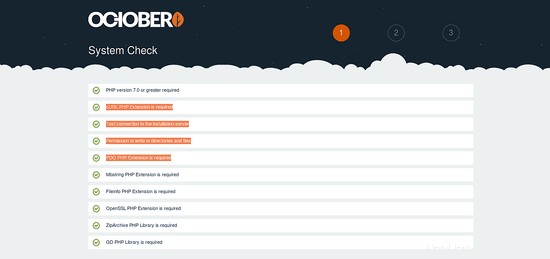
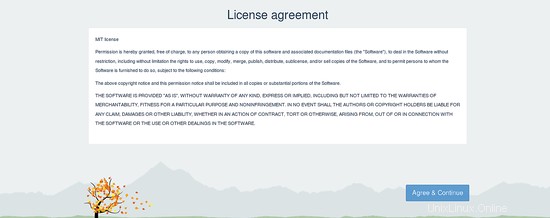
Stellen Sie sicher, dass alle erforderlichen Überprüfungen bestanden sind, und akzeptieren Sie die Lizenzvereinbarung. Sie sollten die folgende Ausgabe sehen:
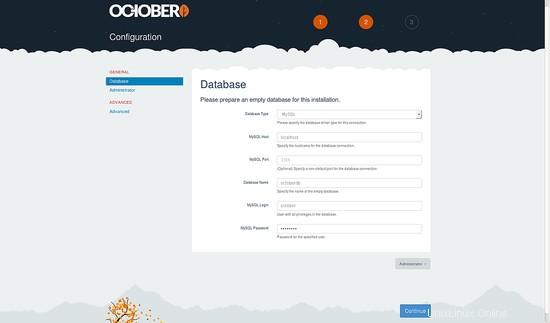
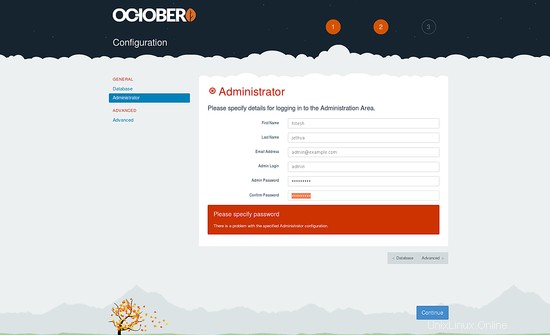
Geben Sie nun alle erforderlichen Informationen wie Datenbankname, Datenbankbenutzername, Kennwort, Administratorbenutzername und Kennwort ein. Klicken Sie dann auf Weiter Taste. Sie sollten die folgende Ausgabe sehen:
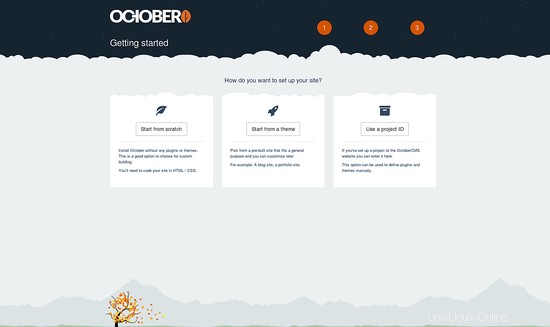
Klicken Sie nun auf Von einem Design starten Taste. Sie sollten die folgende Ausgabe sehen:
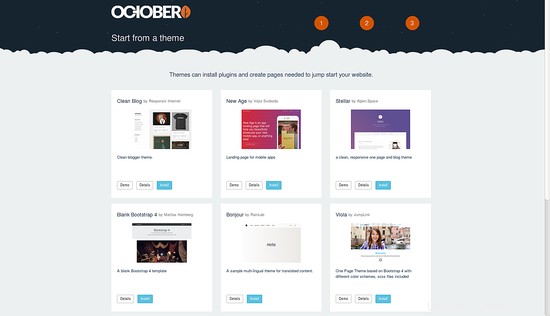
Installieren Sie nun die Plugins nach Bedarf. Sobald die Installation erfolgreich abgeschlossen wurde. Sie sollten die folgende Ausgabe sehen:
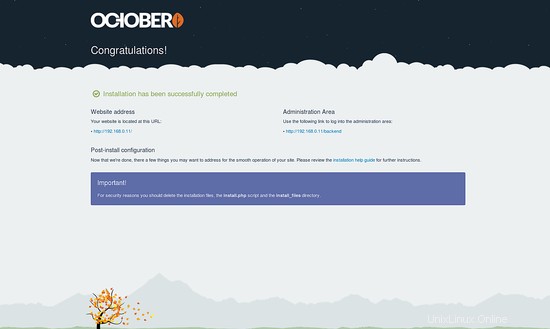
Greifen Sie nun auf den Verwaltungsbereich zu. Sie werden auf die folgende Seite weitergeleitet:
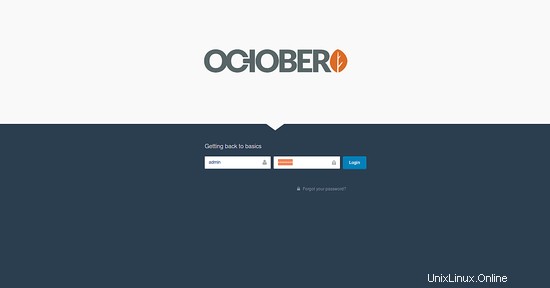
Geben Sie nun Ihren Admin-Benutzernamen und Ihr Passwort ein und klicken Sie dann auf Anmelden Taste. Sie werden auf der folgenden Seite zum OctoberCMS-Dashboard weitergeleitet:
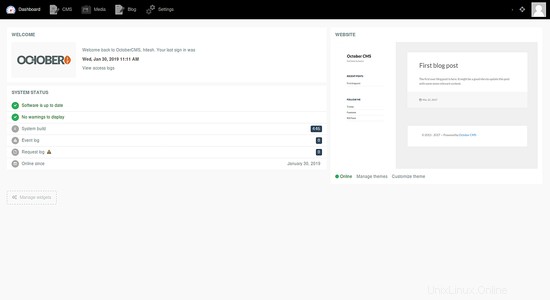
Herzliche Glückwünsche! Sie haben OctoberCMS erfolgreich auf Ihrem Ubuntu 18.04-Server installiert. Mit OctoberCMS können Sie jetzt ganz einfach Ihren eigenen Blog oder Ihre eigene Website erstellen. Fühlen Sie sich frei, mich zu fragen, wenn Sie irgendwelche Fragen haben.